آیا مک بوک ایر شما بیش از حد گرم می شود؟ در اینجا نحوه فهمیدن اینکه چه چیزی مک بوک خود را بسیار داغ می کند و چگونه آن را دوباره خنک می کند، آمده است.
ممکن است فکر کنید مک بوک ایر شما بیش از حد گرم شده است، اگر صدایی شبیه سشوار داشته باشد و مانند کباب پز باشد. بسته به مدل شما، طرفداران ممکن است سخت کار کنند تا مک شما را از داغ شدن بیش از حد جلوگیری کنند. اما اگر آنها از کار بیفتند – یا اگر مک بوک ایر شما مانند مدل های M1 و M2 هیچ فن ندارد – ممکن است کامپیوتر شما به طور غیرمنتظره ای خاموش شود.
ترفندهای زیادی وجود دارد که می توانید از آنها برای جلوگیری از داغ شدن بیش از حد مک بوک ایر استفاده کنید. برای اهداف ما، “گرم شدن بیش از حد” به معنای بسیار داغ بودن برای لمس است، اما همچنان عملیاتی است. به این ترتیب، قبل از اینکه از پیشنهادات زیر برای خنک کردن آن استفاده کنید، لازم نیست منتظر بمانید تا مک بوک ایر خود را خاموش کند.
چرا مک بوک ایر من اینقدر داغ است؟

همه انواع مشکلات ممکن است مک بوک ایر شما را بیش از حد گرم کند، از تجمع گرد و غبار در دریچه ها گرفته تا باز شدن یکباره تعداد زیادی برگه مرورگر. اینها مسائلی هستند که هر کامپیوتری با آن دست و پنجه نرم می کند، اما به نظر می رسد مدل های مک بوک ایر بیش از سایرین مشکلات بیش از حد را تجربه می کنند.
به نظر می رسد مک بوک ایر 2020 به ویژه در معرض مشکلات گرم شدن بیش از حد است. این احتمال وجود دارد که این مشکل به دلیل طراحی فشرده با تنها یک دریچه – واقع در لولای صفحه – برای کمک به پخش گرما باشد.
بدتر از آن، مدلهای مکبوک ایر M1 و M2 حتی طرفدارانی ندارند، و اگر بتوانید تراشههای سیلیکونی اپل را به اندازه کافی فشار دهید، به طور بالقوه مستعد گرم شدن بیش از حد هستند.
وظایف پردازشی فشرده مانند رندر کردن جلوه های ویدیویی، بازی کردن، یا باز کردن بیش از حد برگه های مرورگر بر روی برد منطقی و پردازنده مک شما تأثیر می گذارد. برد در حین کار گرما تولید می کند و این گرما فقط یک راه فرار دارد. اپل به سادگی این لپتاپهای باریک را برای کارهایی که نیاز به پردازنده دارند طراحی نکرده است، به همین دلیل است که MacBook Air به راحتی داغ میشود.
با این حال، اگر طرفداران شما با صدای بلند میچرخند و دمای هوا تا دمای نگرانکنندهای گرم میشود، در اینجا نحوه خنک کردن مک بوک ایر آورده شده است.
1. محیط خود را تغییر دهید

با وجود نام، بهترین مکان برای استفاده از لپتاپ روی پاهای شما نیست. برای ارائه بهترین تهویه بدون مسدود کردن فن، از MacBook Air خود روی یک سطح سخت و صاف مانند میز استفاده کنید. مبلمان نرم، مانند بالش یا نیمکت، گرمای بیشتری را ذخیره کرده و گرد و غبار ایجاد می کند. هر دوی اینها می توانند توانایی مک بوک ایر شما برای خنک کردن خود را کاهش دهند.
همچنین به همین دلیل باید از استفاده از مک خود در زیر نور مستقیم خورشید خودداری کنید. اپل می گوید دمای محیط ایده آل برای مک بوک ایر شما 50 درجه فارنهایت تا 95 درجه فارنهایت (یا 10 درجه سانتی گراد تا 35 درجه سانتی گراد) است.
2. هر کیس و کاور صفحه کلید را بردارید
اگرچه مک بوک شما دارای دریچه ای برای خنک کردن خود در هنگام گرم شدن بیش از حد است، اما گرما را از طریق محفظه و صفحه کلید نیز آزاد می کند. دقیقاً به همین دلیل است که وقتی مک شما بیش از حد گرم می شود احساس گرما می کنند، زیرا آنها به عنوان راه دیگری برای آزاد کردن این گرما عمل می کنند.
به همین دلیل، داشتن کیس یا کیبورد روی مکبوک میتواند باعث داغ شدن بیشتر آن شود و در صورت انجام این کار، خنک شدن آن متوقف شود.
هر گونه قاب یا جلد سخت را از مک بوک ایر خود بردارید و مطمئن شوید که هیچ چیز صفحه کلید را نمی پوشاند. امیدواریم این کار به مک شما اجازه دهد دمای خود را بهتر تنظیم کند و در آینده از گرم شدن بیش از حد آن جلوگیری کند.
3. نرم افزار خواستار را رها کنید
اگر محیط فیزیکی شما خوب به نظر می رسد، به احتمال زیاد مک بوک ایر شما داغ می شود زیرا سعی می کند کارهای زیادی را همزمان انجام دهد. با راهاندازی برنامه Activity Monitor از پوشه Utilities خود (یا با استفاده از Spotlight با Cmd + Space آن را جستجو کنید) دقیقاً متوجه شوید چه فرآیندهایی باعث میشوند Mac شما اضافهکاری کند.
در Activity Monitor، به تب CPU بروید و روی ستون % CPU کلیک کنید تا هر فرآیند را به ترتیب نزولی، بر اساس درصد توان پردازشی موجود که استفاده میکند، مرتب کنید.

این احتمالاً برنامهها یا فرآیندهای خاصی را با استفاده از مقادیر بیش از حد CPU (90٪ و بالاتر) بدون دلیل نشان میدهد. گاهی اوقات، این اتفاق زمانی می افتد که یک برنامه از کار می افتد و به درستی خاموش نمی شود. میتوانید با انتخاب فرآیند و وادار کردن آن به خروج با دکمه Stop (X) در بالا، آن را برطرف کنید.
بسیاری از کاربران مک بوک ایر متوجه می شوند که گوگل کروم یک پردازنده بزرگ است. اگر اینطور است، ممکن است بخواهید به Safari یا Mozilla Firefox بروید.
همچنین باید تعداد موارد ورود به سیستم را که هنگام ورود به سیستم Mac خود راه اندازی می شوند، کاهش دهید. منوی اپل را باز کنید و به System Preferences > Users & Groups بروید، سپس نمایه خود را انتخاب کنید و برگه Login Items را باز کنید تا برنامه ها حذف شوند.
اگر نمیدانید فرآیندها چه میکنند، از Activity Monitor برای خروج از آن استفاده نکنید. اینها ممکن است برای عملکرد macOS همانطور که در نظر گرفته شده ضروری باشند.
4. macOS را به روز کنید و SMC را بازنشانی کنید
حتی اگر برنامه خاصی وجود نداشته باشد که باعث گرم شدن بیش از حد مک بوک ایر شما شود، ممکن است همچنان از مشکل نرم افزاری رنج ببرید. این ممکن است به یک اشکال در سیستم عامل منجر شود. معمولاً تنها کاری که باید انجام دهید این است که برای رفع این مشکلات به آخرین نسخه macOS به روز رسانی کنید.
منوی اپل را باز کنید و به System Preferences > Software Update بروید تا بهروزرسانیهای جدید macOS را بررسی کنید. مطمئن شوید که هر کدام را که برای مک شما موجود است دانلود و نصب کنید.
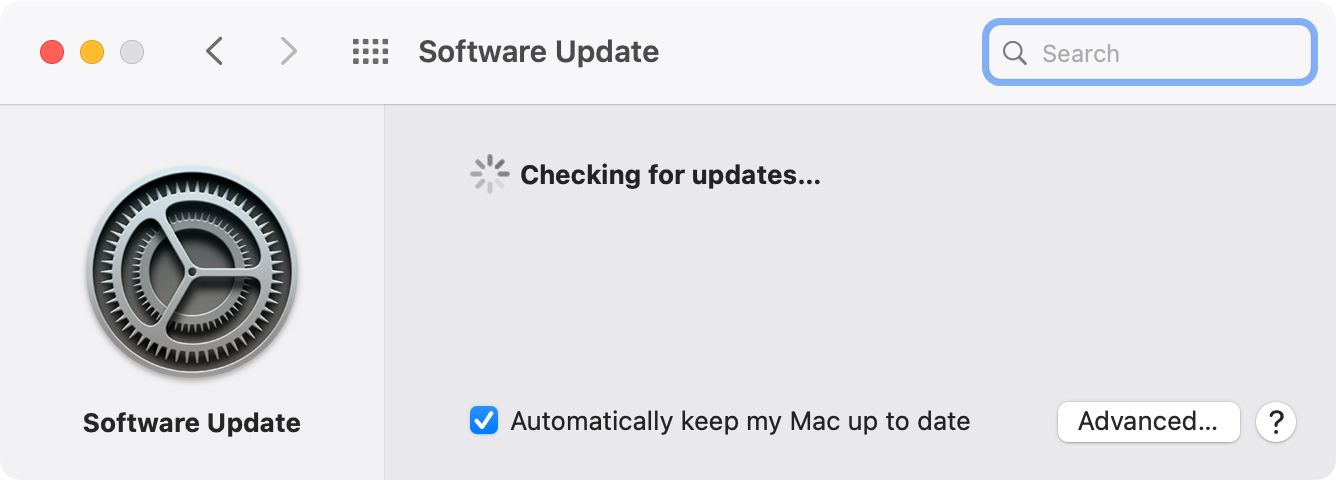
این احتمال وجود دارد که اپل هنوز در حال کار بر روی یک وصله برای باگ خاصی است که شما با آن روبرو هستید. باید گزینه بهروزرسانی خودکار مک من را فعال کنید یا خودتان بهروزرسانیها را بررسی کنید.
همچنین ایده خوبی است که SMC را در مک خود بازنشانی کنید، که می توانید با راه اندازی مجدد برخی از مدل های مک بوک پس از به روز رسانی انجام دهید. این مخفف System Management Controller است. یک مشکل در آن ممکن است توضیح دهد که چرا مک بوک ایر شما از فن ها برای خنک کردن مناسب خود استفاده نمی کند.
5. Diagnostics را روی طرفداران خود اجرا کنید
اگر مشکلات شما بارزتر است و مک بوک ایر شما مرتباً خاموش می شود، ممکن است لازم باشد طرفداران خود را آزمایش کنید. گاهی اوقات، در صورت لکنت و ساییدن پنکه به طور واضح می توانید مشکلی را در مورد فن خود بشنوید. اما همه شکستهای طرفداران به این واضحی نیستند.
اگر مک بوک ایر سیلیکونی اپل دارید (با تراشه M1 یا M2 داخل آن)، پس هیچ طرفداری ندارید، بنابراین می توانید از این مرحله صرف نظر کنید. برای بقیه، نحوه آزمایش طرفداران خود را در زیر بیاموزید.
با استفاده از نرم افزار تشخیص داخلی می توانید فن ها را روی مک بوک ایر خود تست کنید. اگر مک بوک ایر شما قبل از ژوئن 2013 ساخته شده باشد، از تست سخت افزار اپل استفاده می کند. مدلهای جدیدتر، از Apple Diagnostics استفاده کنید.
نگران نباشید، هر دو تست تشخیصی کاملا مشابه هستند و شما به یک روش به آنها دسترسی دارید:
- مک خود را خاموش کنید و کابل برق را وصل کنید.
- دکمه پاور را فشار دهید تا مک خود را مجددا راه اندازی کنید، سپس کلید D را فشار داده و نگه دارید.
- زبانی را انتخاب کنید (در صورت درخواست)، سپس دستورالعمل های روی صفحه را دنبال کنید.
در مک های جدیدتر، Apple Diagnostics باید به طور خودکار شروع به آزمایش کند. مکهای قدیمیتر که از تست سختافزار اپل استفاده میکنند، به شما امکان تست پایه یا کامل را میدهند. آزمایش اولیه باید برای تشخیص مشکلات فن کافی باشد.
پس از تکمیل تشخیص، کدهای خطا یا اطلاعات دیگری را که دریافت میکنید یادداشت کنید. اگر می خواهید برای تعمیر مک خود یک قرار ملاقات Genius Bar داشته باشید، ممکن است بخواهید این کدها را به اپل بدهید.
6. طرفداران خود را نادیده بگیرید
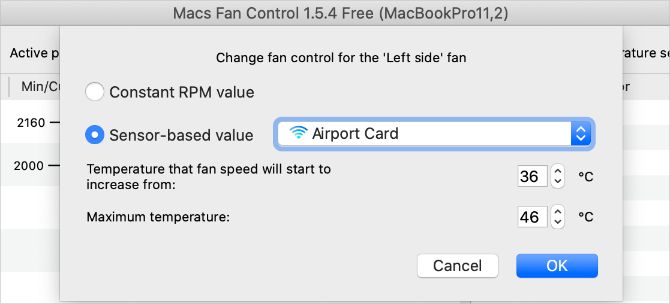
اگر مک بوک ایر شما به طور مداوم بیش از حد گرم می شود و برای فهمیدن دلیل آن تلاش می کنید، ممکن است بخواهید برنامه ای را نصب کنید که به شما امکان می دهد به صورت دستی سرعت فن را نادیده بگیرید. به این ترتیب، حتی اگر مک شما معمولاً نمیخواهد، فنها را روشن نگه دارید. باز هم، اگر مک بوک ایر شما هیچ طرفداری ندارد، می توانید این مرحله را نادیده بگیرید.
البته این ممکن است به قیمت از بین رفتن زودتر طرفداران شما تمام شود. اما تعویض فن در مک بوک ایر بسیار ارزانتر از تعویض برد منطقی در صورت داغ شدن بیش از حد است.
بهترین برنامه برای استفاده برای این کار Macs Fan Control است، یک ابزار رایگان که در نوار منو شما زندگی می کند. کنترلهای آسانی را برای نادیده گرفتن قوانین پیشفرض در مورد استفاده از فنها فراهم میکند: انتخاب کنید که آنها را همیشه روشن نگه دارید یا محدوده دمای قابل قبول را تنظیم کنید.
دانلود: Macs Fan Control برای macOS (رایگان، نسخه پریمیوم موجود)
7. خنک کننده و تمیز کردن لپ تاپ
این آخرین راه حل است، به خصوص برای چنین ماشین شیکی، اما گاهی اوقات مجبور می شوید گلوله را گاز بگیرید و یک خنک کننده لپ تاپ برای مک بوک ایر خود بخرید. اینها بیشتر از پایه های مک بوک هستند. در عوض، مکبوک شما را نگه میدارند و از فنهای اضافی برای تشویق تهویه بهتر استفاده میکنند.
اگر بیشتر اوقات از مک بوک ایر خود در خانه استفاده می کنید، تهیه یک خنک کننده لپ تاپ مناسب می تواند ساده ترین راه حل برای جلوگیری از گرمای بیش از حد باشد. اگر مکبوک خود را با مانیتور و صفحهکلید ترکیب کنید، این ایدهآل است تا بتوانید خنککننده را کناری نگه دارید.
اگر مک شما قدیمیتر است و فنها خیلی بیشتر از قبل میچرخند، ممکن است بخواهید یک قدم جلوتر بروید و آن را تمیز کنید. این شامل باز کردن محفظه لپتاپ و افشای تمام اجزای ظریف داخلی است.
در حین انجام این کار، آسیب دائمی به مک بوک خود بسیار آسان است، بنابراین احتمالاً باید یک متخصص را استخدام کنید. با این اوصاف، این امکان وجود دارد که خودتان گرد و غبار مک بوک خود را پاک کنید. فقط وقتی این کار را می کنید مراقبت ویژه ای داشته باشید.
هر کامپیوتری ممکن است مشکل گرمای بیش از حد داشته باشد
ما به نحوه جلوگیری از گرمای بیش از حد مک بوک ایر خود نگاه کرده ایم. این مشکل برای دارندگان مک، به ویژه آنهایی که مک بوک ایر 2020 دارند، رایج است، زیرا مکها گزینههای تهویه خوبی ندارند. اما مک بوک ایر تنها کامپیوتری نیست که بیش از حد گرم می شود.
ما قبلاً در مورد توصیه هایی برای رفع گرمای بیش از حد لپ تاپ نوشته ایم. اگر مک بوک ایر شما هنوز خیلی داغ می شود، به این نکات کلی نگاهی بیندازید تا بدانید چه کارهای دیگری می توانید برای رفع آن انجام دهید.
